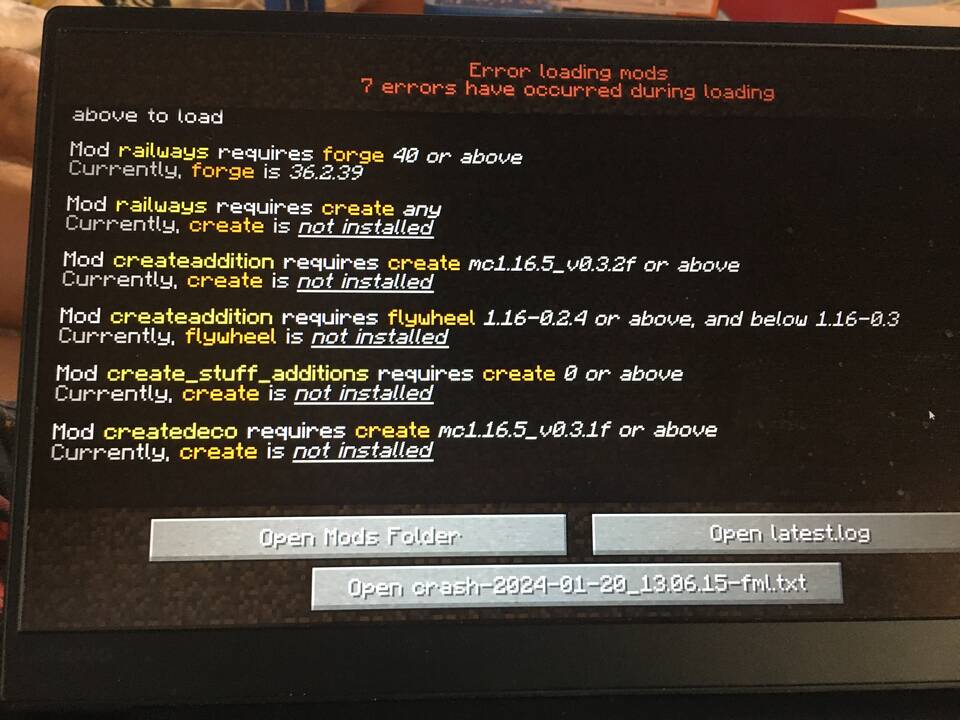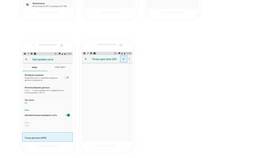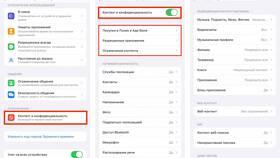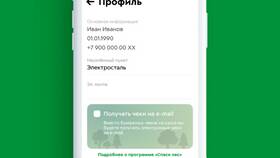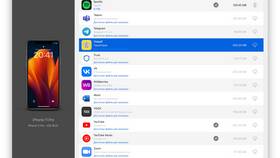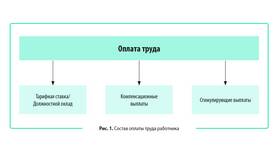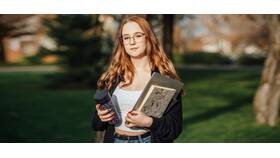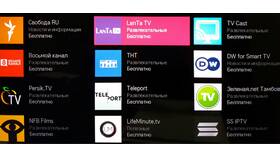Установка модов в Minecraft позволяет расширить игровой процесс новыми возможностями. Рассмотрим процесс добавления модов в разные версии игры.
Содержание
Подготовка к установке мода
| Требования | Установленная Java, подходящая версия Minecraft |
| Необходимые файлы | Файл мода (.jar или .zip), Forge/Fabric (при необходимости) |
| Безопасность | Скачивание модов только с проверенных источников |
Установка мода через Forge
Установка Forge
- Скачайте Forge для вашей версии Minecraft
- Запустите установщик и выберите "Install client"
- Дождитесь завершения установки
- Запустите Minecraft через лаунчер с профилем Forge
Добавление мода
| 1. | Нажмите Win+R и введите %appdata% |
| 2. | Перейдите в папку .minecraft/mods |
| 3. | Скопируйте файл мода в эту папку |
| 4. | Запустите игру с установленным Forge |
Установка мода через Fabric
- Скачайте Fabric Loader для вашей версии
- Установите Fabric аналогично Forge
- Поместите файлы модов в папку mods
- Убедитесь, что мод поддерживает Fabric
Особенности для разных платформ
| Windows | Стандартный путь через папку AppData |
| MacOS | Папка Library/Application Support/minecraft |
| Linux | ~/.minecraft в домашней директории |
Проверка работы мода
- Запустите Minecraft с установленным модлоадером
- В главном меню нажмите "Mods"
- Убедитесь, что нужный мод отображается в списке
- Создайте новый мир для тестирования
Решение распространенных проблем
- Несовместимость версий - проверьте требования мода
- Конфликты модов - отключайте моды по одному для диагностики
- Отсутствие модлоадера - установите Forge или Fabric
- Некорректная установка - проверьте путь к папке mods